Teljesen vizsgálja át iOS-eszközeit, és törölje az összes kéretlen fájlt iPhone-on, iPaden és iPodon.
Hogyan törölhetsz egy Instagram-keresést? 3 egyszerű módszer, amit látnod kell
Nagyszerű ötlet tudni, hogyan törölheted a kereséseket az Instagramon, ha úgy érzed, hogy a keresési előzményeid adatvédelmi aggályosak, biztonsági okokból teszed ezt, vagy csak meg szeretnél szabadulni az Instagramon végzett keresések során létrehozott nyomkövetésektől. De pontosan hogyan is fogod ezt csinálni? Nos, ez a bejegyzés végigvezet 3 működőképes, mégis hatékony módszeren az Instagram-előzmények eltávolítására! Tehát, nézd meg az alábbi módszereket.
Útmutató lista
Hogyan lehet egyenként törölni a kereséseket az Instagramon Az összes előzmény eltávolításának lépései az Instagramon [Összes törlése] A végső útmutató az Instagram-keresések végleges törléséhez iPhone-onHogyan lehet egyenként törölni a kereséseket az Instagramon
Ha egyenként szeretnéd törölni az Instagram előzményeit, ez a rész neked szól! Ez az első módszer lehetővé teszi, hogy eltávolítsd a korábban elvégzett kereséseket, és megtartsd azokat, amelyeket fontosnak tartasz. Nagyszerű módja a keresések rendszerezésének is, különösen, ha egy szervezet Instagram-fiókját kezeled, az irreleváns vagy elavult keresések eltávolításával. Most pedig, hogyan törölheted az Instagram előzményeit egyenként? Nézd meg alább, hogyan. Egyébként ez különböző mobil operációs rendszereken is megtehető.
1. lépésElőször is, koppints a jobb alsó sarokban található „Profil” gombra, koppints a „három vízszintes vonallal” ellátott „Menü” gombra, és válaszd a „Saját tevékenység” lehetőséget.

2. lépésKoppintson a „Legutóbbi keresések” lehetőségre (le kell görgetnie az oldalon, hogy megtekinthesse), és koppintson az „X” gombra közvetlenül a keresési előzmények neve után a törléshez. Ez egyszerű, ugye?
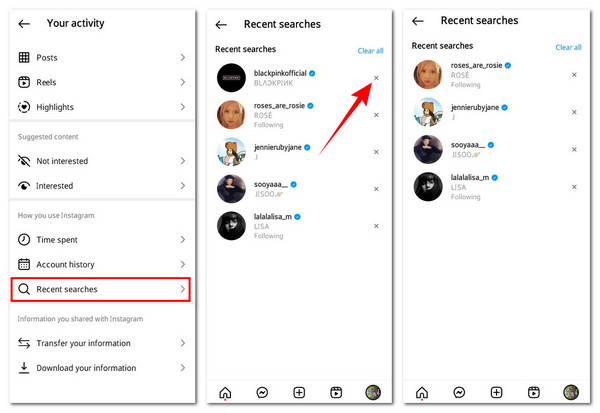
Az összes előzmény eltávolításának lépései az Instagramon [Összes törlése]
Egyébként, ha az összes keresési előzményedet szeretnéd törölni iPhone/Android eszközödön, ez a rész neked szól! Ahelyett, hogy egyesével törölnéd a keresési előzményeket, egyetlen koppintással eltüntetheted őket az „Összes törlése” gombra. A keresések törlése nagyszerű módja az Instagram-fiókajánlások frissítésének is. Az Instagram a keresési előzményeidet használja annak meghatározására, hogy mely fiókokat érdemes követned. Most pedig, hogyan törölhetsz egy Instagram-keresést az Összes törlése funkcióval? Íme, hogyan.
1. lépésLépj a „Saját aktivitás” részre; először koppints a képernyő alatt található „Profil” gombra, majd a tetején található „Menü” gombra.

2. lépésKözvetlenül ezután válaszd ki a „Legutóbbi keresések” lehetőséget a listából (görgess lejjebb egy kicsit). Ezután koppints az „Összes törlése” gombra, és válaszd az „Összes törlése” lehetőséget a megerősítéshez és az Instagram-előzmények eltávolításához.
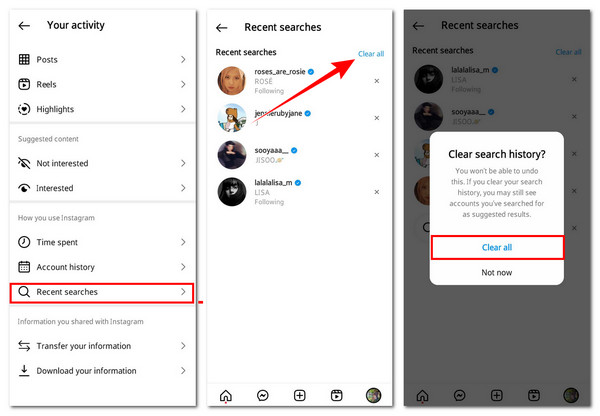
Bónusz tippek a keresési előzmények törléséhez az Instagram webes verziójában
Ha a számítógéped böngészőjében használod az Instagramot, akkor a keresési előzményeket is eltávolíthatod belőle. A keresések törlése az Instagram webes verziójában sokkal egyszerűbb, mint a mobil verziójában. Hogyan törölheted a kereséseket az Instagram webes verziójában? Nézd meg alább, hogyan!
Nyisd meg az Instagram-fiókodat a számítógép böngészőjében, és kattints a „Nagyító” ikonnal ellátott „Keresés” gombra. Ezután kattints az „X” gombra közvetlenül a keresési előzmények neve mellett az eltávolításához. Az „Összes törlése” gombra kattintva az összes keresést is törölheted.
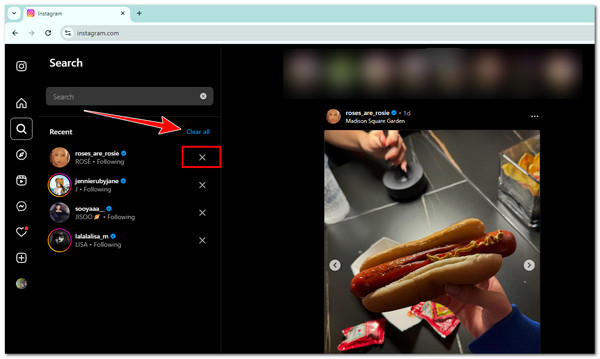
A végső útmutató az Instagram-keresések végleges törléséhez iPhone-on
Bár ezek a módszerek hatékonyak az Instagram-keresések törlésére, ez nem jelenti azt, hogy teljesen eltörölték őket. Előfordulhat, hogy a kereséseid egy kis része az Instagram gyorsítótárában tárolódik, amelyeket a platform továbbra is felhasználhat a követendő fiókok ajánlásának alapjául. Ebben az esetben igénybe veheted a szakember segítségét. 4Easysoft iPhone Cleaner hogy véglegesen eltávolítsd a keresési előzményeidet az Instagramról! Hatékonyan támogatja a kéretlen fájlok törlését az iPhone-odon, beleértve az Instagram gyorsítótárát is. Sőt, alaposan átvizsgálja az összes olyan Instagram gyorsítótárat, amely a kereséseidet tartalmazhatja, és gyorsan törli azokat, magas törlési aránnyal. Ezzel a programmal határozottan véglegesen eltávolíthatod az Instagram előzményeit!

Felajánlok egy szolgáltatást, amely törli a szemét, az ideiglenes fájlok és a gyorsítótár tartalmát iPhone-on, hogy több helyet takarítson meg.
Hagyja, hogy kötegelt módon távolítsa el a nem használt alkalmazásokat az iPhone-járól, így több tárhelyet takaríthat meg.
Lehetővé teszi a nagy fájlok kis méretűre tömörítését, ha továbbra is meg szeretné tartani őket.
Minden iPhone modellt és verziót kompatibilis (beleértve az iOS 26-ot is).
100% Biztonságos
100% Biztonságos
1. lépésTelepítés és indítás után a 4Easysoft iPhone Cleaner Windows vagy Mac rendszeren az iPhone-t az Instagrammal együtt a számítógéphez kell csatlakoztatni egy töltőkábel segítségével. Ezután koppintson a „Trust” gombra az iPhone képernyőjén.

2. lépésA bal oldali panelen kattintson a „Tárhely felszabadítása” legördülő menüre, és válassza a „Szemétfájlok törlése” lehetőséget. Az eszköz közvetlenül a művelet után elkezdi beolvasni az iPhone-ját.

3. lépésKattintson az Instagram gyorsítótár „Jelölőnégyzetére” a listából. Ha szeretne, kiválaszthat egy másik gyorsítótárat is. Ezután kattintson az alul található „Törlés” gombra a gyorsítótár és az előzmények eltávolításához az Instagramon. Így törölheti véglegesen a keresést az Instagramon.

Következtetés
Összefoglalva, ebben a bejegyzésben megismerkedhetsz a keresések törlésének 3 módjával az Instagramon. A keresési előzményeket egyenként vagy egyszerre is eltávolíthatod. Amint láthatod, az Instagram keresési előzményeit könnyen és gyorsan eltávolíthatod! Azonban ezek az alapértelmezett módszerek... alkalmazásadatok törlése iPhone-on nem garantálják, hogy véglegesen törölni tudják a keresési előzményeidet az iPhone-od Instagramján. Ebben az esetben használhatod a hatékony 4Easysoft iPhone Cleaner! Ennek az eszköznek a képességeivel hatékonyan és véglegesen eltávolíthatod az Instagram előzményeit! Próbáld ki most!
100% Biztonságos
100% Biztonságos



